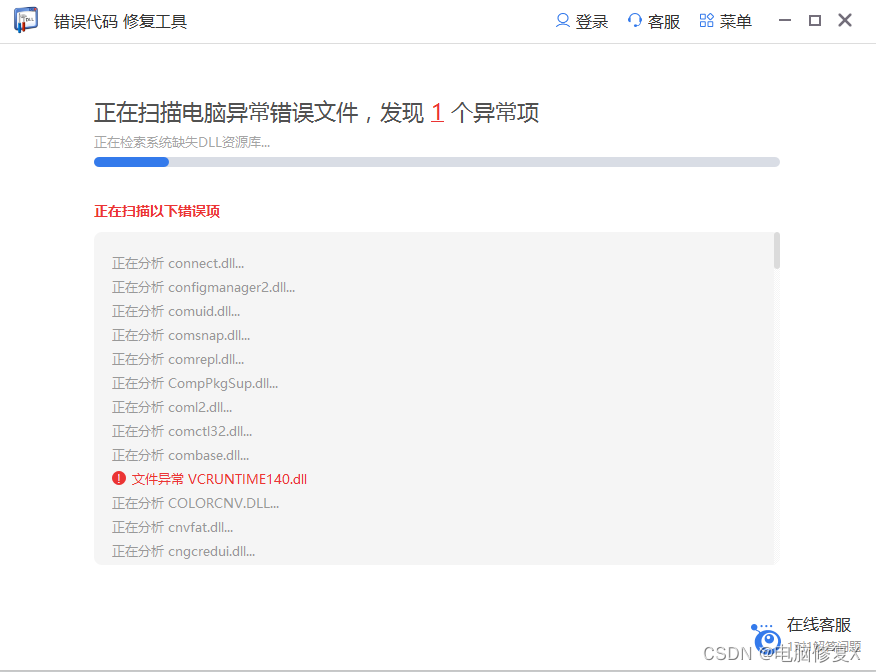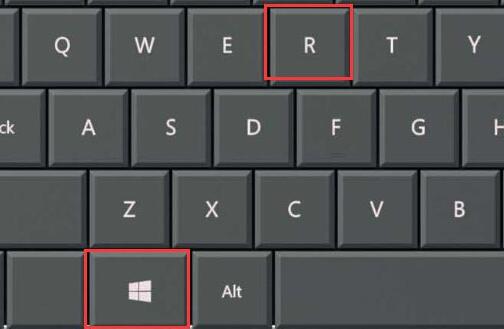最近有部分客户反映 Windows 系统出现以上图示的蓝屏情况:
1,打开 Internet Explorer 或其他浏览器窗口时,系统会自动重新启动或显示蓝色屏幕,蓝色屏幕中含有类似于“instQA.sys出现问题”的英文文字。
2,开机启动至显示 Windows 标志时,或者启动至 Windows 桌面时,系统提示同样蓝屏错误或者自动重新启动。
其实这个问题通常客户曾经安装过“yahoo助手/搜索地址工具”等等IE插件工具,在WINDOWS自动完成最新的一次WINDOWS UPDATE后,出现该问题;
所引起的原因是部分上网助手与最新修补的安全补丁发生冲突。
解决方法
1,直接在‘添加/删除程序’中卸载相关的IE插件工具;(注意类似3721助手等插件是无法正常卸载的)
2,如果现象依旧,可以按照注释一的图示在INTERNET选项中尝试禁用所有或部分浏览器加载项目来解决。(这种方法仅适用于 Windows XP SP2 的系统)
3,如果此时客户的系统已经无法启动,则可以尝试在恢复控制台中输入disable cnsminkp来禁用3721插件驱动。(详细方法参考注释二)
4,当客户咨询如何防止恶意插件的自动安装时,可以建议客户参考我们的BBS论坛上关于该问题的建议:安装微软的反间谍软件Windows Defender(目前发布的是Beta 2测试版本),Windows Defender会自动发现并删除这些恶意插件。
Windows Defender的免费下载地址:
http://www.microsoft.com/athome/security/spyware......re/default.mspx
注释一:
注释二:
1.将戴尔提供的重新安装光盘放入光驱;
2.重新启动计算机,按F12键选择从光驱引导(注:有些机器不支持F12菜单功能,需要进入BIOS,设置第一启动顺序为光驱启动);
3.当屏幕上显示Press any key to boot from CD...时,请按任意键,系统将从光盘启动;(注:这个界面出现时间较短暂,请注意及时按下任意键)
4.约一分钟后,系统出现欢迎使用安装程序菜单,菜单包含以下三个选项:
(1) 要现在安装Windows, 请按Enter键。
(2) 要用控制台修复,请按 R。
(3) 退出安装程序,请按 F3。
5.按R键选择进入“恢复控制台”;
6.系统提示选择Windows安装分区,一般默认情况下是安装在第一分区,选择后,按回车键确定。
7.系统提示输入管理员密码,如果管理员密码为空,则直接键入回车键。
8.在系统提示符下,如“C:WINDOWS”,输入 disable cnsminkp 回车。
9.输入Exit重新启动计算机。
系统出现蓝屏,如下
stop:0x00000050 (0xC6000183 0x00000000 0x80492CE3 0x00000000)
Address 80492CE3 base at 80400000 DateStamp 4344ec59 - ntoskrnl.exe
ntoskrnl.exe是保护性的进程,在你计算机反复启动的情况下出现。ntoskrnl.exe也可能是w32.bolzano病毒。
建议你先杀毒,然后使用XP的安装盘进入故障恢复台进行磁盘扫描和故障修复.如果还不行就可能是硬件问题,用替换法更换内存CPU硬盘等进行检查